7 款最佳 Windows 文件恢复软件(免费和专业版)
已发表: 2022-02-13Windows 文件恢复软件将帮助您从硬盘驱动器中恢复已删除的文件。 您不必害怕丢失 PC、智能手机和其他数字设备中的数据。
在真正意义上,当您遇到删除数据或文件的不幸事件时,您会变得绝望,并且找不到将其恢复的理由。 但有趣的是,可以借助高端恢复工具来恢复意外删除的重要照片和文件。 我已经编制了表现出色的 Surefire 5 数据恢复软件列表。
你在这里意味着,你已经丢失了你的数据。 因此,备份您的宝贵数据总是好的。 许多云备份服务可用于备份您的数据。 当您不想花钱时,请使用 Google Drive。 当您准备好花钱时,请使用 iDrive( 75% 折扣链接)。 当你有备份时,你不需要这个Windows 文件恢复软件。
- 阅读:将计算机备份到 Google 云端硬盘的分步指南
- 如何将安卓手机备份到谷歌驱动器
- 如何使用 Google 驱动器备份 whatsapp 消息
目录
最好的 Windows 文件恢复软件
视频教程
为了方便读者,我们以视频教程的形式提供了这篇文章。 如果你有兴趣阅读,可以暂时跳过视频,看完这篇文章后再观看。
1.iBeesoft数据恢复
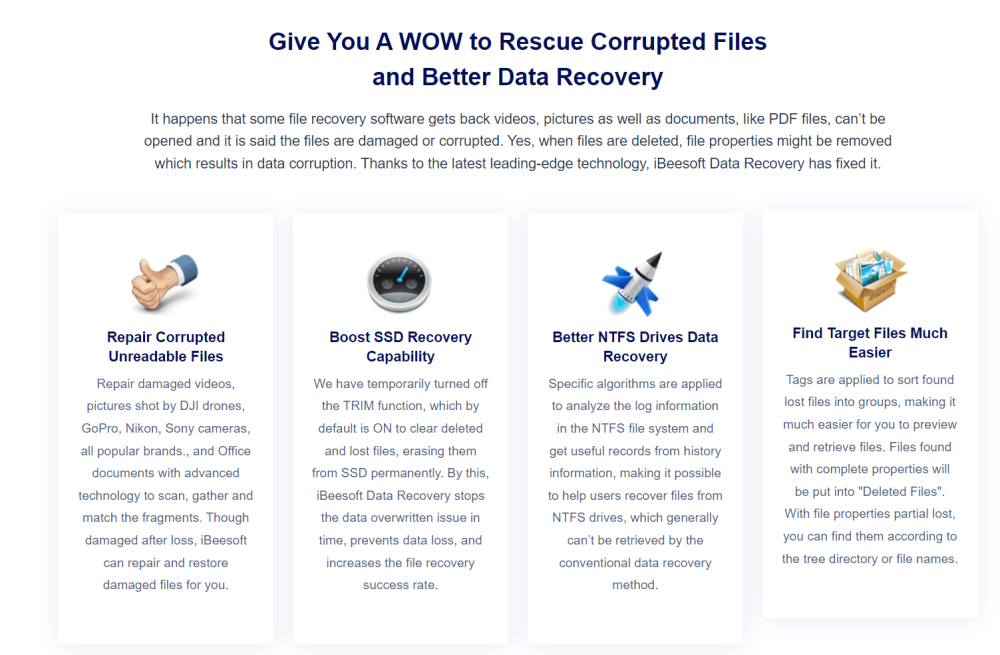
iBeesoft Data Recovery 是一款专业的数据恢复工具,可让人们从 Windows PC 以及外部硬盘驱动器(如 USB 闪存驱动器、SD 卡、CF 卡、存储卡等)中恢复丢失和删除的文件。它不仅可以从硬盘恢复文件驱动器,它还能够修复由相机、无人机和运动相机拍摄的损坏的图片和视频。
这个文件恢复软件非常简单易用。 没有太多技术术语可以让人说清楚。 只需按照内置导航,人们将学习如何使用此工具恢复文件。
iBeesoft 数据恢复的特点
- 恢复超过 1000 种文件类型,涵盖所有日常使用的图像、视频、音频文件、文档等。
- 除了从计算机内部硬盘中检索已删除和丢失的文件外,它还可以从 2000 多种设备中恢复,包括 SSD、HDD 硬盘、USB 闪存驱动器、SD 卡、存储卡等。
- 修复和恢复损坏的视频、图片、PDF 文件、Microsoft 文档等。
- 非常简单的界面,只需 3 个简单的步骤即可从计算机和硬盘恢复文件。
- 100% 安全可靠,无病毒。
- 60 天退款保证
- 提供 24/7 技术支持和远程支持
定价和折扣
与其他数据恢复软件工具相比,iBeesoft Data Recovery 的价格更低,性价比更高。 以下屏幕截图中提供了所有计划的价格。
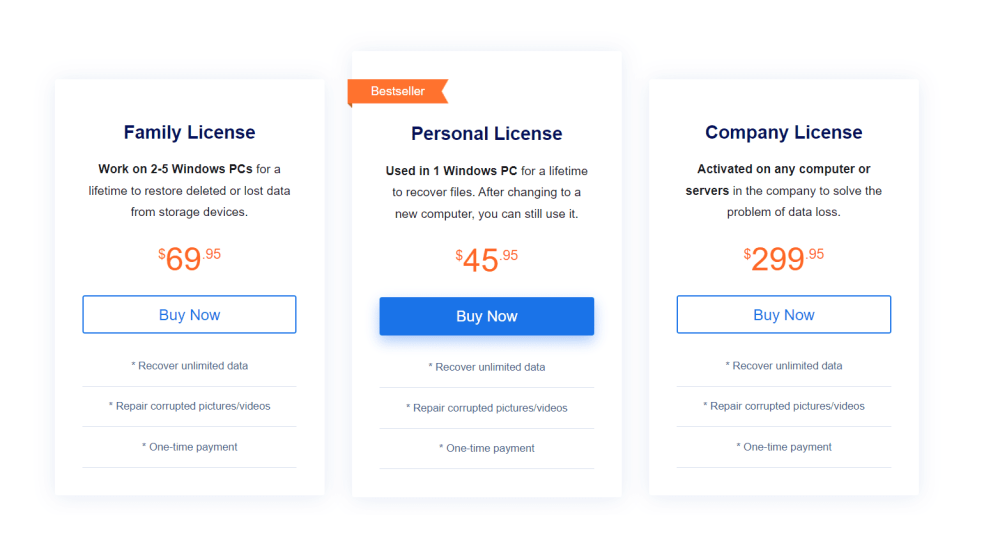
优惠:我们的读者可以在所有 iBeesoft 产品上获得 50% 的特别折扣。 访问我们的 iBeesoft 折扣券页面以获取促销代码。
2. EaseUs(高级版)
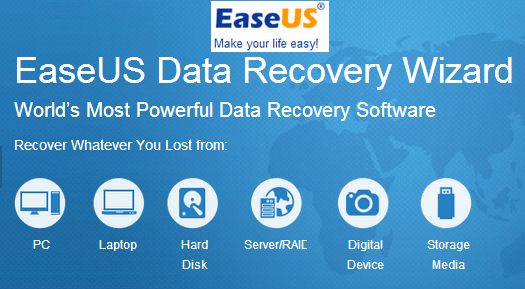
EaseUs 是Windows 文件恢复行业的知名软件之一。 该数据恢复软件具有压倒性的性能,并将文件存储在数据块中。 当软件是 EaseUs 时,格式化文件系统的方式非常快速且响应迅速。 它适用于所有 Windows 文件系统。 它可以巧妙地恢复所有已删除的文件、照片、音乐、视频和电子邮件。 图中百万用户超过3000万,获取起来并不容易。 它是一个优雅的商业和个人数据和文件安全解决方案。 它有免费和付费版本。 免费版只能恢复 2 GB 的数据。
它的界面是一流的。 它的预览图像质量太好了。 没有其他高级或免费软件可以与 EaseUs 竞争。 因为它发现了许多文件并且它的扫描速度非常快。 它的价格有点贵。 当您想要一流的数据恢复软件时,您必须使用它。
EaseUs 的另一个特殊功能是,它会为您提供可启动媒体,当系统崩溃或系统无法启动时,您可以通过它恢复数据。 您还可以阅读我们关于 EaseUs Data Recovery 的完整评论。
优惠:我们的读者可以在所有 EaseUs 产品上获得 30% 的特别折扣。 访问我们的 EaseUs 折扣券页面以获取促销代码。
- 相关:如何使用 EaseUs 从存储卡中恢复已删除的文件
- 如何恢复已删除的 WhatsApp 消息
- 如何从安卓系统中恢复已删除的照片
3. Windows 数据恢复内核
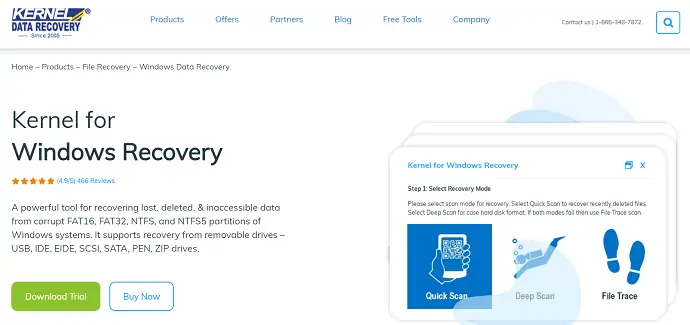
Kernel For Windows Data Recovery 是一个强大的工具,用于恢复丢失、删除和无法访问的数据。 支持Windows系统的FAT16、FAT32、NTFS、NTFS5等各种分区格式。 使用此软件,您还可以从 USB、IDE、EIDE、SCSI、SATA、PEN、ZIP 驱动器等删除设备中恢复数据。 它支持您恢复任何格式的文件,包括图形、文档、媒体、存档、数据库和 Web 文件。
使用此软件,您可以立即搜索并以有组织的方式获取损坏或丢失文件的结果。 关于 Kernel for Windows Dara Recovery 软件的另一件事是为您提供已恢复文件的实时预览。
特征
- 修复来自物理和逻辑设备的 Windows 损坏错误
- 恢复所有有价值的文件
- 即时搜索文件
- 配置恢复设置
- 从外部设备恢复
- 在保存前生成快速预览
- 100% 安全可靠
- 30天退款保证
- 24/7 实时聊天
定价和折扣
Kernel for Windows Data Recovery 提供 3 个许可证。 例如家庭许可证、公司许可证和技术员许可证。 下面的屏幕截图中提供了所有三个许可证的价格。
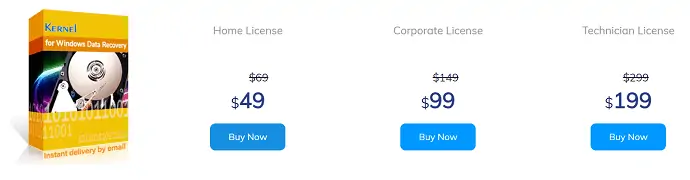
优惠:我们的读者在所有内核数据恢复许可证上均可享受 30 折优惠。
单击此处获取家庭许可证 30% 的折扣。
单击此处可获得企业许可证 30% 的折扣。
单击此处可获得技术员许可证 30% 的折扣。
您可以访问我们的 Kernel 折扣券页面,以获得所有 Kernel 产品的 30% 折扣。

4. MiniTool 电源数据恢复
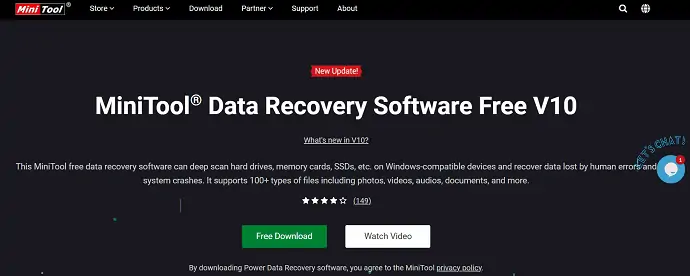
MiniTool Power Data Recovery 是免费为 Windows 用户提供的最好和专业的数据恢复软件之一。 它还为 Mac 和服务器提供软件。 这是适用于 Windows 和 Mac 操作系统的免费和付费版本。 使用此应用程序,您可以从笔记本电脑、HDD、SSD、存储卡、USB 驱动器等中恢复丢失或损坏的数据。 MiniTool可以轻松解决数据恢复的所有难题,并在短时间内解决所有问题。 MiniTool Power Data Recovery允许您在各种数据丢失情况下从任何类型的存储设备中恢复数据,例如删除,病毒攻击,磁盘故障,操作系统崩溃等,
MiniTool Power Data Recovery 支持恢复图像、视频、文档、音频等 100 多种文件格式。 在此应用程序的最新版本中,它们包括从存储设备恢复特定文件夹的功能。
MiniTool电源数据恢复的特点
- 通过简单的步骤快速恢复丢失/删除的文件
- 改进了 FAT32 分区的数据恢复
- 支持照片、视频、音频、文档等100多种文件格式。
- 快速特定位置恢复
- 恢复前的高级文件预览
- 免费版1GB数据恢复限制
定价和折扣
MiniTool Power Data Recovery 提供 4 个计划的服务。 例如免费、每月订阅、每年订阅和永久许可。 以下屏幕截图中提供了所有计划的价格。
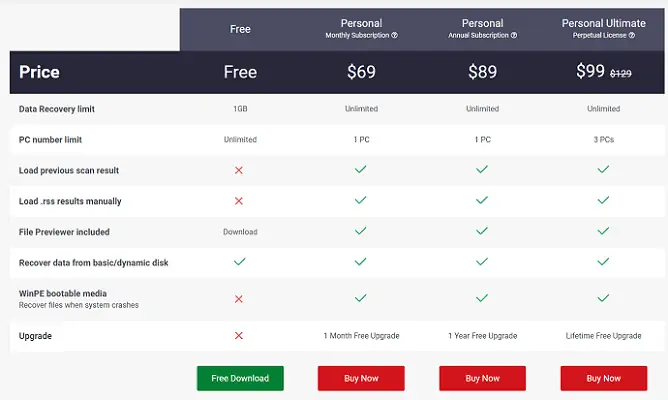
优惠:我们的读者通过此 MiniTool 折扣券页面获得所有 MiniTool 产品的特别 20% 折扣。
5. Stellar Windows 数据恢复(高级版)

Stellar Windows 数据恢复软件在恢复您的图像、文档、音频 mp3 等方面具有很高的可操作性。 到目前为止,它做得很好,因此它是一个屡获殊荣的工具。
恒星 Windows 数据恢复功能
- 它的界面很简单,您在使用这个恢复软件时会感到非常轻松。
- 它支持超过 200 个媒体文件来接收来自损坏系统的过往文件、照片和文档。
- 您可以按类型对文件进行排序,设置过滤器,简而言之,它在恢复过程中保持文件夹结构不变。
- 它可以从完全崩溃的系统和无法启动的设备中恢复数据。
- 免费版最多仅支持 1GB 文件。
- 此数据恢复软件支持最新的 Windows 版本。
您还可以阅读我们对 Stellar Data Recovery 的完整评论。
恒星 Windows 数据恢复定价
它提供了太多变体,例如 Stellar Windows 数据恢复标准、专业、高级和技术人员。 他们还将拥有 SQL 数据库恢复和更多工具。 起价为 49.99 美元。
- Stellar Windows 数据恢复标准版售价 49.99 美元。
- Stellar Windows 数据恢复专业版售价 79.99 美元。
- Stellar Windows 数据恢复高级版费用为 99.99 美元。
- Stellar Windows 数据恢复技术人员花费199.99 美元
恒星 Windows 数据恢复折扣
我们的读者可以在所有 Stellar 产品上获得 5% 的折扣。 请查看我们的 Stellar 折扣优惠券页面以获取优惠券代码。
- 只需42.49 美元即可获得 Stellar Windows 数据恢复标准。
- 只需67.99 美元即可获得 Stellar Windows Data recovery pro。
- 只需84.99 美元即可获得 Stellar Windows 数据恢复高级版。
- 只需169.15 美元即可获得 Stellar Windows 数据恢复技术人员。
6. Recuva(免费和付费)

Recuva 是最好的免费Windows 文件恢复软件。 Recuva 恢复数据软件具有响应性和多功能性。 它由以 PC 清洁软件 Ccleaner 闻名的 Pirifirm 开发。
具有高质量结果的高效界面全都与 Recuva 有关。 它带有一个内置向导,可指导您恢复文件和数据。 您需要做的只是回答类似向导的文件类型、扫描区域等问题。
Recuva 的正常扫描是微妙的,您可以恢复文件或数据,如音频、文档、图像、视频等。 它有付费或免费版本。 它与最新的 Windows 版本兼容。 无需等待即可下载。
它的付费版本带有技术支持和自动更新选项。 您不必购买付费版本。 尽管免费版可以为您解决问题,但与其他高级软件相比,免费版扫描过程很慢。 与高级软件相比,它恢复的文件更少。
- 相关:使用 Recuva 清空后如何从回收站中恢复已删除的文件
- 如何使用 recuva 从笔式驱动器中恢复已删除的文件
7.潘多拉复苏

Pandora Recovery 是一个功能丰富的选项,用于恢复您的重要数据。 它为您提供扫描和恢复 FAT 32 或 NTFS 文件系统的选项。 通过扫描过程,您可以发现文件类型并将它们连接到其他可移动存储设备。 您还可以获得教程来了解使用该软件来恢复数据。 它与最新的 Windows 平台兼容。 这个惊人的恢复软件是完全免费的。
8. Wondershare 万兴恢复专家(高级版)
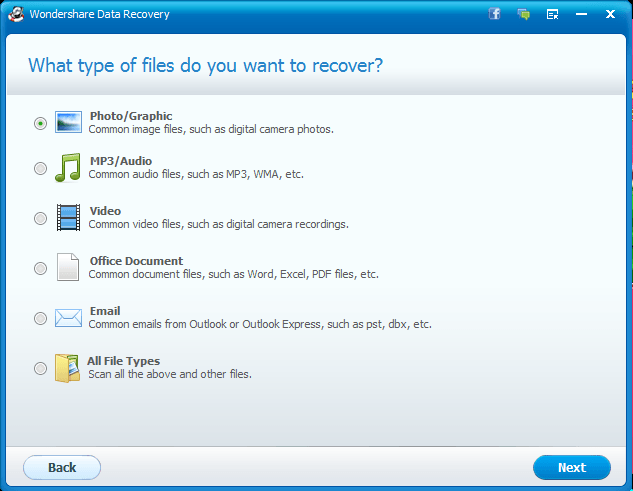
Wondershare recoveryit 是一款非常棒的数据恢复软件。 它的工作速度非常快,并且比免费软件恢复了许多文件。 使用这个软件非常容易。 它可以恢复几乎所有的文件类型。 它可以支持超过 550 种格式。 即使经过很长时间,您也可以恢复文件。
您可以恢复特定文件夹或整个分区。 它将具有简历功能。 当您购买多个 PC 许可证时,您将获得折扣。 它也适用于 Windows 和 Mac。 它会给你一个试用版,但你只能用试用版恢复 100 MB 的数据。 与其他高级软件相比,它是一款价格非常便宜的软件。
- 必读:如何使用 Wondershare 从硬盘恢复已删除的文件
结论:哪个是最好的 Windows 文件恢复软件?
备份您的数据是这些技术日的重要组成部分。 所以我个人建议你备份你的文件、图片等。我建议你使用 iDrive(90 % 折扣链接) 来备份你的数据。 上面的软件列表可以为您恢复丢失的数据,这也是最好的列表。 如果您想使用免费软件,请使用 Recuva。 如果您想使用高级版,请尝试 EaseUs Windows 数据恢复。
我希望你喜欢我关于 Windows 文件恢复软件列表的教程。 如果您从中受益,请与您的朋友和同事分享。 如果你喜欢这篇文章,请分享它并在 Facebook、Twitter 和 YouTube 上关注 WhatVwant 以获取更多技术提示。
最佳 Windows 文件恢复软件 - 常见问题解答
是否可以在 Windows 中恢复丢失的数据?
是的。 通过使用数据恢复软件,您可以恢复最后的数据。
我可以恢复 100% 的丢失数据吗?
不,不能保证。
哪个是最好的免费文件恢复软件 Windows?
Recuva 是最好的免费 Windows 文件恢复软件。
